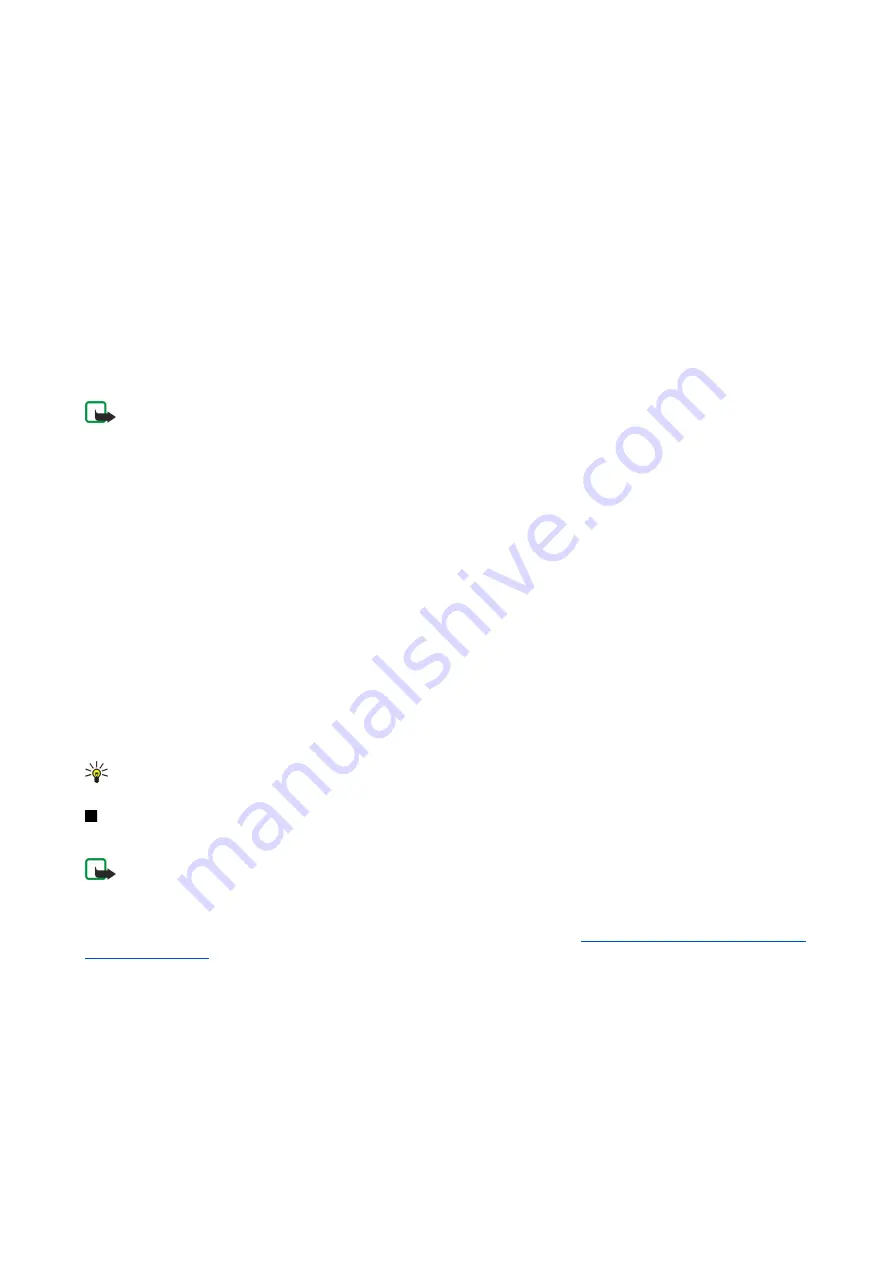
Defina lo siguiente:
•
Centros de mensajes
— visualice los centros de mensajes disponibles para su dispositivo.
•
Centro mens. en uso
— seleccione un centro de mensajes para enviar el mensaje.
•
Codificac. caracteres
— seleccione
Soporte reducido
para utilizar la conversión automática de caracteres en otro sistema de
codificación, cuando se encuentre disponible.
•
Informe de recepción
— seleccione
Sí
si desea que la red le envíe informes de recepción de sus mensajes (servicio de red).
•
Validez de mensajes
— seleccione durante cuánto tiempo el centro de mensajes debe reenviar sus mensajes si se produce
un error en el primer intento (servicio de red). Si el destinatario no puede recibir el mensaje dentro del período de validez,
el mensaje se elimina del centro de mensajes.
•
Mens. enviado como
— Cambie el formato del mensaje por otro, como por ejemplo
Texto
,
Fax
,
Buscapersonas
o
. Cambie
esta opción sólo si está seguro de que el centro de mensajes puede convertir los mensajes de texto a esos otros formatos.
Comuníquese con su operador de red.
•
Conexión preferida
— seleccione el método de conexión de preferencia al enviar mensajes de texto desde su dispositivo.
•
Resp. mismo centro
— seleccione si desea responder este mensaje para que se envíe con el mismo número del centro de
mensajes de texto (servicio de red).
Mensajes con imágenes
Nota: Puede usar la función de mensajes con imágenes sólo si su operador de red o proveedor de servicios la admite.
Sólo los dispositivos que ofrecen la función de mensajes con imágenes pueden recibir y mostrar este tipo de mensajes.
Seleccione
Menú
>
Mensajes
.
Para ver un mensaje con imágenes, abra el mensaje desde la carpeta
Buzón entrada
.
Seleccione
Opciones
y elija entre las siguientes opciones:
•
Detalles de mensaje
— Permite ver información acerca del mensaje.
•
Mover a carpeta
— Guarda el mensaje en una carpeta diferente.
•
Agreg. a Contactos
— Agrega el remitente del mensaje a sus contactos.
•
Búsq. auto. activada
— Busca números telefónicos y direcciones que el mensaje pueda contener.
Reenviar mensajes con imágenes
Las protecciones de copyright pueden impedir la copia, modificación, transferencia o desvío de imágenes, música (incluyendo
tonos de timbre) y otro contenido.
1. En el
Buzón entrada
, abra un mensaje de imagen y seleccione
Opciones
>
Reenviar
.
2. En el campo
Para
, ingrese el número de un destinatario o pulse el joystick para agregar un destinatario desde
Contactos
. Si
ingresa más de un número, sepárelos mediante un punto y coma. Para insertar un punto y coma, pulse *.
3. Ingrese el texto del mensaje. El texto puede contener hasta 120 caracteres. Para utilizar una plantilla, seleccione
Opciones
>
Insertar
>
Plantilla
.
4. Para enviar el mensaje, pulse la tecla Llamar.
Sugerencia: Para eliminar la imagen del mensaje, seleccione
Opciones
>
Eliminar adjunto
>
Imagen
.
Mensajes multimedia
Un mensaje multimedia (MMS) puede contener texto y objetos tales como imágenes, clips de sonido o videoclips.
Nota: Sólo los dispositivos con funciones compatibles pueden recibir y mostrar mensajes multimedia. La apariencia
de un mensaje multimedia puede variar según el dispositivo receptor.
Antes de poder enviar o recibir mensajes multimedia en su dispositivo, debe definir las configuraciones de mensajes multimedia.
Es posible que el dispositivo haya reconocido el proveedor de la tarjeta SIM y establecido automáticamente las configuraciones
de mensajes multimedia. De lo contrario, comuníquese con su proveedor de servicios.
Consulte "Configuraciones de mensajes
Crear y enviar mensajes multimedia
La configuración predeterminada para el servicio de mensajes multimedia es activada.
Seleccione
Crear mensaje
>
Mensaje multimedia
.
Las protecciones de copyright pueden impedir la copia, modificación, transferencia o desvío de imágenes, tonos de timbre y
otro contenido.
1. En el campo
Para
, pulse el joystick para seleccionar los destinatarios desde
Contactos
o bien, ingrese manualmente los
números de teléfono móvil o las direcciones de e-mail.
2. En el campo
Asunto
, ingrese el asunto del mensaje. Para cambiar los campos que se encuentran visibles, seleccione
Opciones
>
Campos de dirección
.
M e n s a j e s
Copyright © 2006 Nokia. Todos los derechos reservados.
36
















































